Willkommen zum zweiten Teil meiner Serie ein „WordPress Backup erstellen”, heute mit dem Thema “WordPress Backup Plugin kostenlos”. Im ersten Teil haben wir ein manuelles Backup ohne Plugin erstellt. Heute automatisieren wir den Prozess und ich zeige dir kostenlose Plugins wie UpdraftPlus, WPvivid, xCloner – und erkläre den Unterschied zu den kostenpflichtigen Premium-Versionen.
Grundsätzlich sollten wir zunächst einmal unsere Website gegen Angriffe von außen absichern. Du findest zu diesem Thema in meinem Blog mehrere Beiträge und auch den passenden Workshop “WordPress Sicherheit in 10 Minuten”.
Aber neben all dem Schutz sollten wir regelmäßig die komplette WordPress Installation samt Datenbank downloaden.
Warum? Sollte mal etwas schief gehen, wir also gehackt werden, obwohl wir unsere Seite gesichert haben, weil möglicherweise unser Hoster gehackt wurde – oder es gibt einen technischen Fehler bei unserem Hoster, dann brauchen wir eine Kopie unserer Arbeit. Andernfalls verlieren wir nicht nur Stunden, sondern Wochen oder Monate unserer Arbeit.
WordPress Backup ohne Plugin
Der sicherste Weg ist, seine Website mit allen Daten regelmäßig zu backupen. Wenn du den ersten Teil dieser Mini-Serie verpasst hast, hole dies jetzt nach, denn im ersten Teil erkläre ich dir, wie du ein WordPress backup ohne Plugin erstellen kannst, sprich manuell die WordPress-Files downloaden und auch die Datenbank sichern kannst. Nur wenn wir beides zusammen sichern, können wir unsere Seite später wieder herstellen.
Wir haben aber auch besprochen, dass dies recht mühselig ist – und man den Prozess automatisieren sollte. Also …
Los geht´s mit: WordPress Backup Plugin kostenlos
Okay, was gibt es für kostenlose Plugins, um automatisiert ein Backup zu erstellen?
Was sind die beliebtesten kostenlosen WordPress Plugins? Wir schauen uns UpdraftPlus mit über 3 Millionen Nutzern an, außerdem WPVivid (das ich selbst nutze), xCloner als Open Source-Variante, BackupGuard und BackWPup.
UpdraftPlus WordPress Backup Plugin
Wer in der WordPress Directory nach “WordPress Backup Plugin kostenlos” sucht, findet in den Top 5 das womöglich beliebteste Backup-Plugin: UpdraftPlus.
Dieses Plugin läuft auf über 3 Millionen Installationen – und alle User sind zufrieden. Warum? Weil es meines Erachtens das beste Backup Plugin ist, das es kostenlos gibt.

Das wichtigste zuerst: Das Plugin funktioniert. Die meisten Plugins werben mit tollen Funktionen, scheitern aber in der Praxis. Entweder funktionieren Backups nur winzig kleinen Websites oder das Wiederherstellen der Daten läuft nicht reibungslos.
Mit Plugins wie UpdraftPlus oder WPVivid (dazu gleich noch mehr) hat man einen verlässlichen Partner an der Seite.
Eine tolle Sache ist, dass man das Backup nicht nur lokal speichern kann, sondern auch auf externen Zielen ablegen kann. Dies ist wichtig, denn es macht in der Regel wenig Sinn, alle Daten samt allen Sicherungen am gleichen Ort abzulegen.
Mit der Free-Version schafft man also schon einmal einen guten Stück des Weges. Was ist an der Premium-Version besser?
Hier ein Vergleich UpdraftPlus Free vs. UpdraftPlus Premium
In Kurz: Wir können die Reihenfolge der Backups planen. Wir können weitere Speicherorte der Backups festlegen, zum Beispiel SFTP. Wir können Remote-Storage-Option festlegen. Wir haben Sicherheits-Verschlüsselungen. Wir kriegen ein Reporting und Monitoring unserer Backups. Zudem gibt es eine Migration-Funktion, d.h. wir können eine Seite auf eine andere Website übertragen. Das Ganze funktioniert nicht nur bei einer einzelnen Webseite, sondern auch bei einer Multisite.
Das klingt alles gut … ABER … diese Funktionen gibt es eben nur bei UpdraftPlus Premium, der kostenpflichtigen Version. Der Hauptgrund für die Pro-Version ist sicherlich die inkrementelle Sicherung.
Was ist ein inkrementelles Backup?
Das bedeutet, wir speichern einmal das komplette Backup, und dann brauchen wir nur noch die Daten absichern, die sich verändert haben. Und das spart natürlich extrem Speicherplatz und ist für den Server Ressourcen entlastend.
Ich habe um die 3,8 Gigabyte Daten auf meiner Website. Davon sind 500 Megabyte die Datenbank und der Rest, also dreieinhalb Gigabyte, sind vor allem Bilder. Bei all diesen Daten ändert sich in der Regel nichts. Wenn ich neue Blogbeiträge erstelle, dann kommt ein neues Bild dazu.
Es macht also keinen Sinn, täglich 3,5 Gigabyte über das Netz zu schaufeln und abzusichern, wenn sich unter dem Strich vielleicht hundert Kb geändert haben.
Diese Funktion ist für mich ein wichtiger Grund, eigentlich der Hauptgrund, warum man ein Premium Plugin nehmen sollte.
Denn diese Funktion gibt es leider bei den meisten kostenlosen Plugins nicht. Das zweite Argument ist die Migrations-Funktion von Websites. Auch diese gibt es nur einer Premium Version. Habe ich eine Website und möchte sie auf einen anderen Server kopieren, dann geht das nur über die Premium-Version.
Gleiches gilt für die Sicherung externer Daten. Habe ich vielleicht ein Tool auf meiner Webseite „außerhalb von WordPress“ laufen, kann ich diese Daten dennoch gleich mitsichern.
Wer auf diese Dinge verzichten möchte oder kann – und einfach nur seine Webseite einmal absichern möchte, macht mit UpdraftPlus sicher nichts verkehrt.
WordPress Backup Migration
Eine Alternative wäre zum Beispiel das WordPress Backup Migration Plugin. Das ist auch sehr beliebt hier. Im Prinzip bekommt man genau die gleichen Funktionen.

Die Free-Version hat bereits eine Menge zu bieten. Natürlich werden auch hier die Daten auf dem Server und die Datenbank gesichert.
Du kannst auch gezielt Ordner und sogar Datenbanktabellen auswählen, die du sichern möchtest. Dies ist sehr praktisch, da man auf diese Weise nicht immer “alles” sichern muss.
Das fertige Backup lässt sich downloaden und somit auch lokal sichern. Und zusätzlich kannst du eine Sicherung in deiner Dropbox ablegen.
Natürlich gibt es auch eine Pro-Version. Hier können wir ein Website komplett spiegeln, was beispielsweise bei einem Serverumzug sehr sinnvoll ist. So werden bei der Datenmigration auch alle Pfade neu gesetzt, sodass man in der Tat sofort mit der Kopie der Website loslegen kann.
Zudem kann wir jetzt auch G Drive, Amazon S3, One Drive und SFTP/FTP verknüpfen. Interessant ist auch, dass wir den Backup-Mode bearbeiten können, sprich den reibungslosen Betrieb der Website in den Fokus stellen können und die Priorität des backups herunterstufen können.
So umfangreich wie bei WP Vivid sind diese Einstellungen m.E. nicht, aber besser als gar nichts.
BackWPup
Dann gibt es BackWPup. Das ist ebenfalls sehr beliebt. Ich selber hatte damit leider ein Problem. Ich konnte zwar ein Backup erstellen, aber aufgrund der Größe meiner Dateien das Backup nicht mehr einspielen – und das war natürlich super ärgerlich. Von daher hab ich da gemischte Gefühle.

Gut gefällt mir, dass bereits in der Free-Version eine ganze Reihe an Premium-Funktionen stecken. Neben der klassischen Sicherung der WordPress Installation und Datenbank, können wir das Backup lokal und in die Dropbox speichern – ABER wir können auch hier bereits eine Kopie bei Amazon S3, MS Azure, RackSpace, SugarSync ablegen.
Auf der weniger schönen Liste steht, dass wir nur über die Pro-Version ein Backup direkt aus dem WOP Backend wiederherstellen können. Dass eine Verschlüsselung der Daten nur den Pro-Usern vorbehalten ist, finde ich okay – das findet man auch in keiner anderen Free-Version.
Gestört hat mich, dass ich mein Backup nicht reibungslos zurückspielen könnte. Vielleicht waren meine Daten zu groß oder mein Server machte dem Plugin ein Strich durch die Rechnung. Im Zweifel probiere bei diesem Plugin ein Backup samt Wiederherstellung einmal aus, bevor du dich auf das System verlässt.
xCloner
Ein weiteres kostenloses Backup Plugin möchte ich dir nicht vorenthalten: xCloner.

xCloner ist ein sehr cooles Tool. Ich kann hier fast alles einstellen, was ich sonst nur in Premium-Versionen finde.
Eine Speicherung per FTP, SFTP, DropBox, Amazon S3, Google Drive, WebDAV, Backblaze, Azure? Kein Problem.
Ein differential Backups? Kein Problem.
Encrypted Backups (GDPR)? Kein Problem.
Naja … all dies ist fast kein Problem. Der einzige Nachteil bei diesem Plugin ist, dass man technisch etwas versierter sein muss. Man muss zum Beispiel für regelmäßige Backups externe Cronjobs anlegen. So etwas hält mich ein bisschen davon ab, dieses Tools zu nutzen. Aber ich habe einen Kollegen, der arbeitet sehr gerne mit xCloner. Wie gesagt, ich bin da ein wenig fauler. Ich zahle lieber einmal etwas und hab später weniger Arbeit.
WPvivid (mein derzeitiges Plugin)
Ich selbst nutze WPvivid. WPvivid ist sehr beliebt, hat eine fünf Sterne Wertung in der kostenlosen Version – und hat m.E. weniger Einschränkungen in der kostenlosen Version als viele Konkurrenten.

WPvivid macht einen guten Job … und ich selbst nutze dieses in der Pro-Version in unserer Agentur. Man kann hier sehr einfach ein solides Backup erstellen – und hat sehr gute Einstellungsmöglichkeiten für nahezu jeden Anwendungsfall.
Im nächsten Teil zeige ich dir, wie ich WPvivid eingerichtet habe.
Alle, die MainWP nutzen, werden sich freuen, dass es hier eine direkte Integration gibt. Du kannst also alle Websites über deine MainWP-Adminoberfläche backupen (sagt man backupen?).
Eine Gegenüberstellung der Free- und Pro-Features findest du hier.
In Kurz: Du kannst in der Freeversion ein vernünftiges Backup erstellen und dieses einfach wieder zurückspielen. Natürlich gilt dies für deine Daten und für die Datenbank. So weit. So gut.
Du kannst mit dem kostenlosen Plugin aber auch deine Seite auf einen anderen Server (Remote Storage) speichern und deine Daten in eine neue Website migrieren. Das finde ich ein prima Angebot.
Außerdem kannst du auch in der kostenlosen Version deine Backups planen und 7 Versionen speichern.
In der kostenpflichtigen Version kommen vor allem das Incremental Backup und die Verschlüsselung (GDPR) deiner Sicherungen hinzu.
Fazit: Kostenlose Backup Plugins.
Alle vorgestellten Backup Plugins leisten einen guten Job – bereits in der kostenlosen Version. Im Zweifel teste die verschiedenen Lösungen einfach aus und starte mit dem Plugin, bei dem du ein gutes Gefühl beim Handling hast.
Aber starte! Denn jedes Backup ist besser als gar kein Backup.
Im nächsten Teil stelle ich dir WP Vivid im Detail vor und zeige dir, wie ich das Plugin für mein Setup nutze. Es geht also nicht mehr um “WordPress Backup Plugin kostenlos”, sondern um die Premium-Version eines Backups.
- Worauf sollte man achten, wenn man ein Plugin wie WP Vivid oder UpdraftPlus nutzt?
- Was macht ein gutes WordPress Backup Plugin aus?
- Wie sichere ich ein vollständiges Backup bei großen Datenmengen?
- Was für Backup Arten gibt es?
- Was bedeutet differentielles oder inkrementelles Backup?
- Wie nutze ich inkrementelle Backups?
Genau darum geht es im dritten Teil dieser kleinen Serie „WordPress Backups erstellen“.


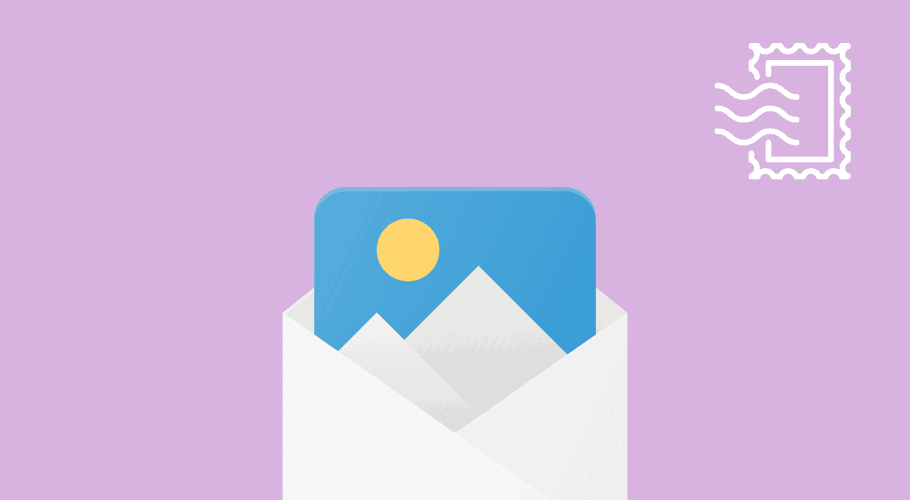
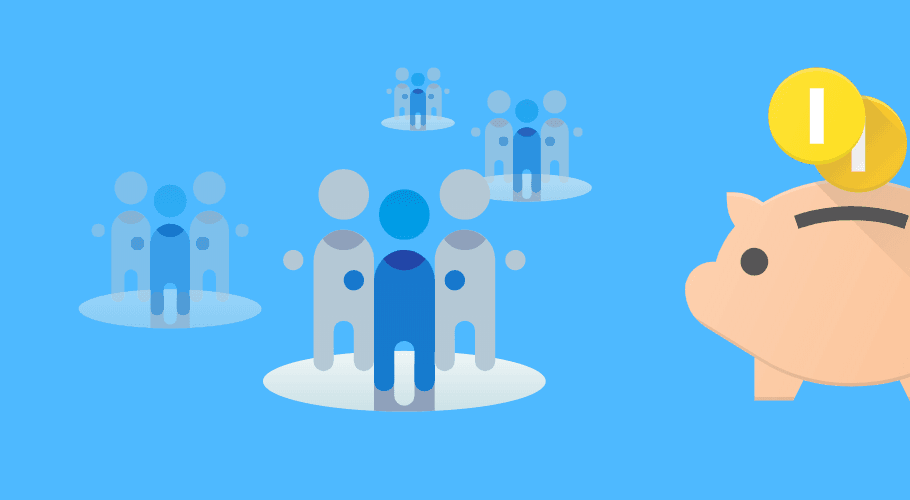
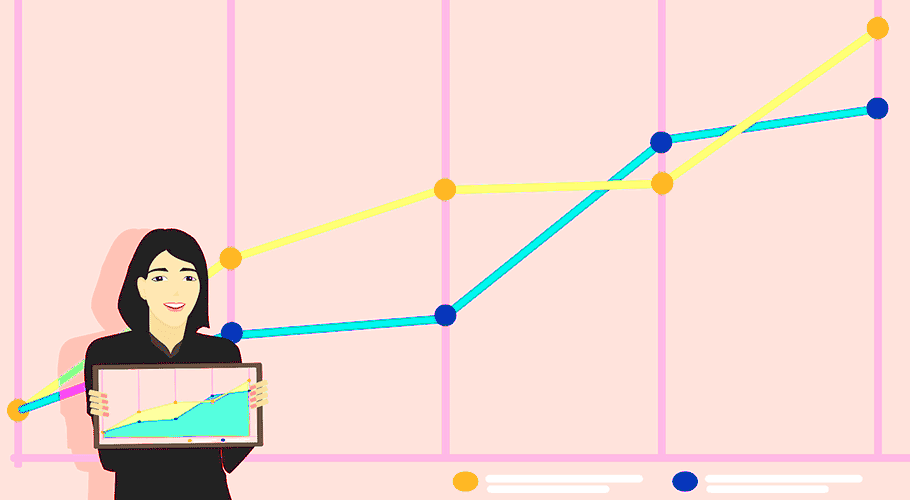


0 Kommentare